当前位置:首页> 正文
使用启动u盘修复win10无限重启
由于每个用户的电脑硬盘配置千差万别,所以在win10升级过程中总有一些电脑发生了故障,最近就有用户反映,升级完win10后系统隔一段时间就自动重启,不知道该怎么修复,下面就来介绍win10自动重启的解决方法。 一、制作老白菜u盘启动盘,从u盘启动。 将微软原版Windows10镜像写入u盘后即可得到带有恢复环境的USB启动盘。 二、进入恢复环境进行修复 1.从u盘启动后,你会看到下面的画面,点击左下角的“修复计算机”。 2.选择“疑难解答”。
2.选择“疑难解答”。 3.进入“高级选项”。
3.进入“高级选项”。  4.选择“命令提示符”。
4.选择“命令提示符”。 5.之后会打开命令提示符,如果提示你输入密码,请输入自己的Windows登录密码。 6.在命令提示符中输入bcdedit回车,如图所示的结果,找到名为resumeobject的条目,记录下后面的一长串字符(即GUID)。
5.之后会打开命令提示符,如果提示你输入密码,请输入自己的Windows登录密码。 6.在命令提示符中输入bcdedit回车,如图所示的结果,找到名为resumeobject的条目,记录下后面的一长串字符(即GUID)。 7.接着输入bcdedit /set {GUID} recoveryenabled No回车运行,运行该命令后就会暂时禁用系统的自动启动修复功能,其中的{GUID}即为上一步中记录的字符。
7.接着输入bcdedit /set {GUID} recoveryenabled No回车运行,运行该命令后就会暂时禁用系统的自动启动修复功能,其中的{GUID}即为上一步中记录的字符。 8.最后输入chkdsk /r c:回车,系统会自动检查文件系统错误。检查完成之后再重启电脑,一般情况下即可恢复正常。不过在重启之前,建议再执行一下系统文件修复命令,以修复系统中可能已损坏的文件。
8.最后输入chkdsk /r c:回车,系统会自动检查文件系统错误。检查完成之后再重启电脑,一般情况下即可恢复正常。不过在重启之前,建议再执行一下系统文件修复命令,以修复系统中可能已损坏的文件。 9.输入sfc /scannow回车,之后会开始系统文件的扫描验证。这需要一点时间,请保持耐心。修复完成之后重启即可。
9.输入sfc /scannow回车,之后会开始系统文件的扫描验证。这需要一点时间,请保持耐心。修复完成之后重启即可。 以上就是解决win10自动重启的方法,通过使用启动u盘在恢复环境中修复就可以正常进入系统了,希望以上的方法可以帮助到大家。
以上就是解决win10自动重启的方法,通过使用启动u盘在恢复环境中修复就可以正常进入系统了,希望以上的方法可以帮助到大家。
 2.选择“疑难解答”。
2.选择“疑难解答”。 3.进入“高级选项”。
3.进入“高级选项”。  4.选择“命令提示符”。
4.选择“命令提示符”。 5.之后会打开命令提示符,如果提示你输入密码,请输入自己的Windows登录密码。 6.在命令提示符中输入bcdedit回车,如图所示的结果,找到名为resumeobject的条目,记录下后面的一长串字符(即GUID)。
5.之后会打开命令提示符,如果提示你输入密码,请输入自己的Windows登录密码。 6.在命令提示符中输入bcdedit回车,如图所示的结果,找到名为resumeobject的条目,记录下后面的一长串字符(即GUID)。 7.接着输入bcdedit /set {GUID} recoveryenabled No回车运行,运行该命令后就会暂时禁用系统的自动启动修复功能,其中的{GUID}即为上一步中记录的字符。
7.接着输入bcdedit /set {GUID} recoveryenabled No回车运行,运行该命令后就会暂时禁用系统的自动启动修复功能,其中的{GUID}即为上一步中记录的字符。 8.最后输入chkdsk /r c:回车,系统会自动检查文件系统错误。检查完成之后再重启电脑,一般情况下即可恢复正常。不过在重启之前,建议再执行一下系统文件修复命令,以修复系统中可能已损坏的文件。
8.最后输入chkdsk /r c:回车,系统会自动检查文件系统错误。检查完成之后再重启电脑,一般情况下即可恢复正常。不过在重启之前,建议再执行一下系统文件修复命令,以修复系统中可能已损坏的文件。 9.输入sfc /scannow回车,之后会开始系统文件的扫描验证。这需要一点时间,请保持耐心。修复完成之后重启即可。
9.输入sfc /scannow回车,之后会开始系统文件的扫描验证。这需要一点时间,请保持耐心。修复完成之后重启即可。 以上就是解决win10自动重启的方法,通过使用启动u盘在恢复环境中修复就可以正常进入系统了,希望以上的方法可以帮助到大家。
以上就是解决win10自动重启的方法,通过使用启动u盘在恢复环境中修复就可以正常进入系统了,希望以上的方法可以帮助到大家。展开全文阅读
相关内容
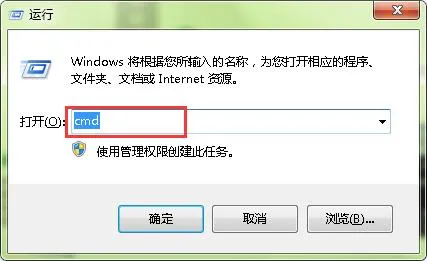
一键dos重启iis服务
一键dos重启iis服务,重启,服务,一键,情况,输入,方法,命令提示...

没有快速启动栏怎么办
没有快速启动栏怎么办,快速启动,找回,任务栏,右键,方法,系统,...

win7系统下备份注册表的方法
win7系统下备份注册表的方法,方法,备份注册表,系统,窗口,注册...

开机失败提示系统资源不够无法完成api
开机失败提示系统资源不够无法完成api,提示,系统资源,开机,系...
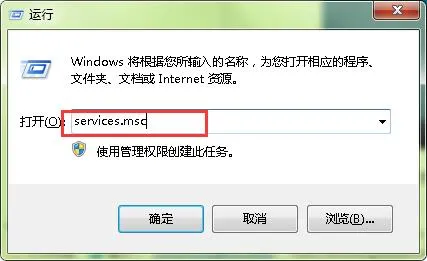
win10安全中心服务不能正常启动怎么办
win10安全中心服务不能正常启动怎么办,启动,服务,安全中心,点...

注册表法启动Windows Defender防护程序
注册表法启动Windows Defender防护程序,法启,方法,选择,注册...

如何解决win7系统打开软件速度慢
如何解决win7系统打开软件速度慢,速度慢,键值,操作,系统,注册...

系统时间无法修改处理方法
系统时间无法修改处理方法,修改,系统时间,输入,权限,设置,处...

三步轻松搞定win8系统还原
三步轻松搞定win8系统还原,系统还原,控制,还原系统,用户,选择...

如何解决重装系统断电无法启动
如何解决重装系统断电无法启动,无法启动,重装系统,重启,方法,...

win7系统如何防止媒体共享
win7系统如何防止媒体共享,媒体,方法,点击,系统,窗口,设置,策...

浏览器页面脚本错误如何修复
浏览器页面脚本错误如何修复,脚本错误,浏览器,点击,运行,方法...

win10收藏夹恢复到资源管理器的方法
win10收藏夹恢复到资源管理器的方法,资源管理器,方法,收藏夹,...

win7msvcr100.dll丢失程序无法启动怎么办
win7msvcr100.dll丢失程序无法启动怎么办,无法启动,丢失,安装...

使用chkdsk工具修复磁盘
使用chkdsk工具修复磁盘,修复,磁盘,检查,修复工具,工具,状态,...



